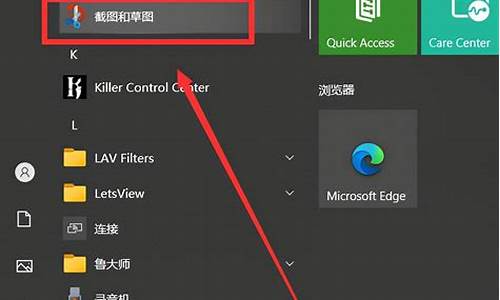w10怎样恢复电脑系统-win 10系统怎么恢复系统
1.w10怎么恢复出厂设置|w10系统还原出厂设置的方法
2.win10系统怎么恢复出厂设置
3.win10电脑怎么还原系统还原
4.w10系统电脑怎么恢复系统
w10怎么恢复出厂设置|w10系统还原出厂设置的方法

尽管w10系统已经发布快要一年,但是作为新的操作系统,系统稳定性方面都会存在问题,比如程序无法运行、系统无响应、系统启动失败等等,遇到这些问题时,我们无需重装系统,而是可以使用w10系统自带的恢复出厂设置的功能,对w10系统进行初始化,下面就跟小编一起来学习下w10系统还原出厂设置的方法。
一、准备工作
1、备份好电脑重要文件,主要是C盘和桌面
2、w10启动盘(若提示需要介质):win10镜像怎么制作安装U盘
3、恢复出厂可能会失败,需谨慎使用
二、w10恢复出厂设置步骤
1、在系统可以正常工作时,点击开始按钮—设置;
2、点击右下角的“更新和安全”;
3、在左侧列表点击“恢复”,找到“重置此电脑”,点击“开始”;
4、选择一个选项,点击“保留我的文件”或者“删除所有内容”,如果选择的是“保留我的文件”,个人文件(包括桌面文件,自己在c盘建立的文件夹,其他盘的文件)都会保留下来,如果选择的是删除所有内容,相当于格盘重装;
5、准备就绪后,点击“重置”;
6、进入以下界面,开始重置电脑,接着会重新安装Windows,也就是初始化。
三、w10系统无法启动时恢复方法
1、在系统无法启动时,需进入高级启动,win10进入高级恢复界面方法;
2、在系统无法正常启动时,长按电源按钮关机;
3、按电源按钮开机;
4、重复步骤1~2三次;
5、查看屏幕是否出现“修复”界面,如果有,点击“高级修复选项”;
6、点击“疑难解答”—“重置此电脑”。
以上就是w10系统还原出厂设置的方法,大家在遇到系统故障问题时,就可以根据这个方法将w10系统恢复到出厂状态。
win10系统怎么恢复出厂设置
如果电脑中有重要文件数据,恢复出厂设置前,请先备份数据,建议大家备份到网盘或者U盘。以下是Win10恢复出厂设置详细步骤。
一、打开Win10左下角的“开始菜单”然后选择进入电脑设置,如下图所示。
二、进入电脑设置之后,我们再点击进入左侧底部的更新和恢复设置,如下图所示。
三、然后在Win10更新和恢复设置中,再选择恢复,如下界面图所示。
四、接下来我们再点击“删除所有内容并重新安装Windows”下方的开始,如下示意图。
到这里需要注意的是,这里需要用到此前安装Win10的镜像文件,由于小编电脑此前是使用U盘安装的,镜像文件都在U盘中,而Win10恢复出厂设置需要用到拷贝镜像中的文件,因此会提示:“缺少一些文件”,如下图所示。
五、之后,笔者将此前安装Win10的U盘插入电脑,再次进行恢复操作,接下来就可以看到如下“初始化”设置了,然后我们点击下一步即可,如下图所示。
Ps.如果电脑中有此前的Win10系统镜像文件,就无需插入安装Win10的U盘。
六、接下来会进入“你的电脑有多个驱动器”设置选项,这里有仅限安装Window驱动器和所有驱动器两个选项,大家可以根据自己情况选择。一般我们选择第一项的仅限安装Window驱动器即可,如下图所示。
再下来还有其他一些选择项目,我们按照提示选择即可。最后会进入准备就绪,可以初始化电脑提示,我们点击初始化就可以了,如下图所示。
完成
最后电脑会自动重启,重启电脑后会进入“正在重置电脑(进度百分比提示)”界面,这过程需要较长一段时间,期间还会自动重启2次。如果是笔记本用户,最好是确保电池电量充足或者连接电源适配器进行。等待较长一段时间后,Win10就可以成功恢复到出厂设置了,最终进入系统设置界面,这里就和新安装的Win01初始设置是一样的,设置完成就可以进入新的Win10界面了。
win10电脑怎么还原系统还原
windows10恢复系统出厂设置
点选“开始”按钮。
点选“设置”按钮。
点选“更新与安全”按钮。
点选“恢复”然后选择“重置这台电脑”。
点选“开始”。
点选“恢复出厂设置”。
根据您的需要,选择合适的选项。
根据您的需要,选择合适的选项。
点选“恢复”
这是在恢复过程开始前显示的最后一副画面。
注意: 如果在恢复出厂设置过程中出现错误 (例如卡在 50%..) 并导致恢复失败, 则会导致恢复分区中的损坏。我们建议您将设备送回您当地的华硕服务中心, 以便进一步检查/维修。
w10系统电脑怎么恢复系统
建议备份好机器内重要的资料后,将系统进行恢复,步骤如下:
1、开启“设置”,然后选择“更新和安全”
2、在“更新和安全”下选择“恢复”,然后选择要运行的恢复选项。
a)保留我的文件:此选项可在不影响个人文件(照片、音乐、视频与文件)以及其他个人文件的情况下,恢复笔记本电脑,可使用此选项将笔记本电脑恢复至默认值并删除其他已经安装的应用程序。
b)删除所有项目:此选项会将笔记本电脑重设为出厂默认值。在执行此选项前,必须备份笔记本中的所有数据。
声明:本站所有文章资源内容,如无特殊说明或标注,均为采集网络资源。如若本站内容侵犯了原著者的合法权益,可联系本站删除。